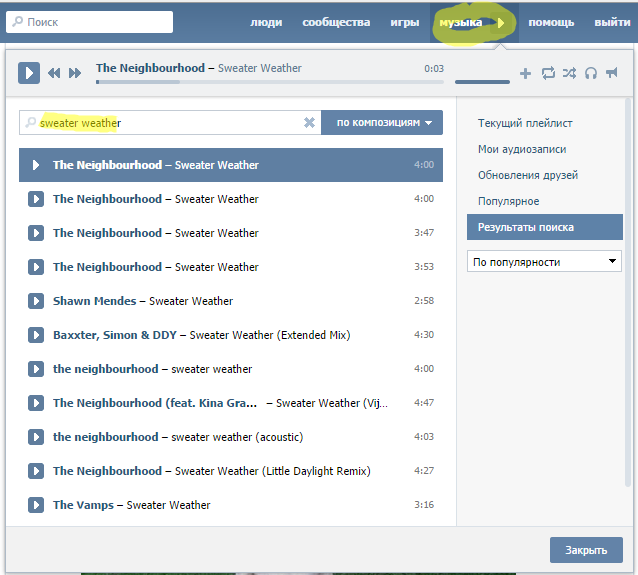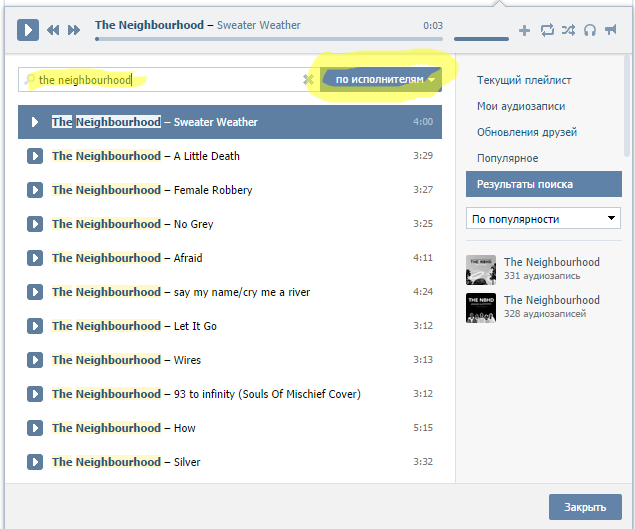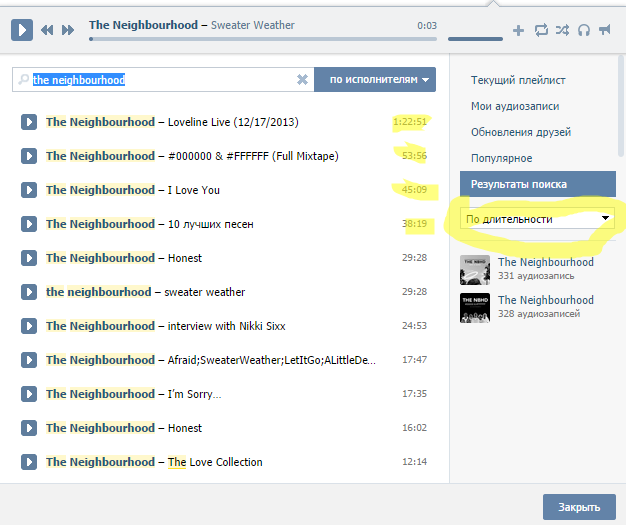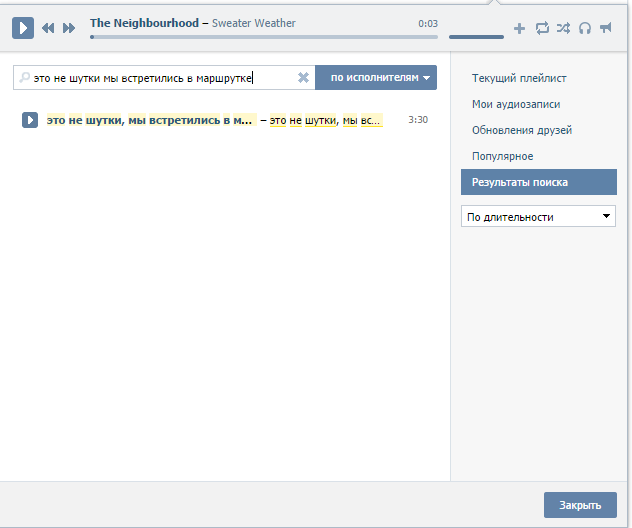Наши парсеры (специальные инструменты) Сервиса помогут вам собирать данные и пользователей ВКонтакте по различным настройкам.
Работая в нашем Сервисе, вы будете парсить данные по самой актуальной свежей информации о музыкальных предпочтениях пользователей ВКонтакте.
Начните поиск аудиозаписей у пользователей ВК, запустив зеленую кнопку внизу.
По указанным вами аудиозаписям, исполнителям или музыкальным жанрам парсер соберет пользователей ВКонтакте, отдающих им предпочтение.
Для парсинга пользователей ВК определенного возраста или из какого-то города или страны укажите нужные данные, а парсер отфильтрует собранную аудиторию пользователей ВК по аудиозаписям с учетом указанных данных.

Другие
Как посмотреть музыку в ВК у друга на странице
Как посмотреть музыку в ВК у друга в профиле через мобильное приложение или сайт? Если вы ищете крутые треки, стоит проверить страницы товарищей с похожими вкусами!
На телефоне
Перед тем как начинать искать, где в ВК музыка друзей, нужно запомнить главное о настройках приватности. Любой пользователь сам решает, хочет ли он делиться плейлистами или нет – параметрами приватности аудиозаписи можно закрыть! Если на странице вашего друга нет ни единого трека, возможно, он просто скрыл их от посторонних глаз.
Начнем с того, как посмотреть музыку друзей в ВК в 2023 году через мобильное приложение:
- Нажмите на кнопку «Сервисы» на нижней панели;
- В открывшемся меню ищите иконку «Музыка»;
- Переключитесь на вкладку «Обзор».
На этой странице вы увидите музыкальные новинки, новые альбомы и имена, чарты, выбор редакции и многое другое. Но нас интересует, как зайти в музыку друга в ВК – поэтому пролистываем экран до самого конца.
Читайте также: как посмотреть, кто удалился из друзей ВКонтакте.
Самая последняя вкладка – «Друзья». Здесь вы увидите всех пользователей, чьи плейлисты не закрыты настройками приватности:
- Можете пролистать миниатюры аватаров свайпом вправо-влево, если нужный человек находится в меню быстрого доступа;
- Если нужного пользователя нет, нажмите на кнопку «Показать все».
Вот как найти музыку в ВК у друга! Под именем каждого человека отображается количество аудиозаписей. Если вы нажмете на аватар, загрузится подробная информация:
- Общее количество треков;
- Общее количество плейлистов.
Треки можно слушать по порядку, можно включать в произвольном порядке, можно перемешать – для управления плейлистами есть специальные кнопки.
На компьютере
Во второй части обзора разберемся, как в ВК Музыке слушать музыку друзей – вдруг у кого-то из ваших товарищей действительно крутые плейлисты.
- Зайдите в свой аккаунт социальной сети;
- Найдите на панели слева вкладку «Друзья»;
- Отыщите нужного пользователя в списке.
Есть и другой вариант – можно найти человека через мессенджер, если вы уже вели какие-то диалоги. Также поможет поисковая строка на верхней панели: начните вводить имя, а система выдаст релевантные результаты.
Решили устроить сюрприз другу? Узнайте, как подарить голоса другу в ВК.
Итак, если нужный пользователь найден, продолжим: как послушать музыку в ВК у друга? В профиле товарища на верхней панели найдите вкладку с изображением ноты – перед вами появятся плейлисты и треки. Нажмите «Показать все», чтобы увидеть полный список аудиозаписей.
Напомним о настройках приватности – если человек решил скрыть список аудиозаписей, вы не сможете ничего увидеть.
Есть еще один интересный способ отслеживать музыку друзей в ВК – можно подписаться на обновления пользователей со схожим вкусом.
- Найдите на панели слева вкладку «Музыка»;
- Переключитесь на раздел «Обновления»;
- Нажмите на кнопку «Найти людей».
Перед вами появятся иконки с именами пользователей – выбирайте тех, кто вам интересен и подписывайтесь на обновления! Теперь вы будете получать оповещения, когда товарищ добавит в плейлист интересную новинку. Отличная опция: подписываться можно не только на тех, кого вы знаете – но и на любых людей с отменным вкусом!
Бот для распознавания музыки ВКонтакте
Совсем недавно народные умельцы создали специальный бот, который умеет находить музыку, всего лишь прослушав ее фрагмент. С помощью хитрых алгоритмов AudD найдет для вас любую композицию в социальной сети и пришлет список находок в личные сообщения. Чтобы воспользоваться этим чудом придерживайтесь инструкции ниже.
- Зайдите в диалог для управления ботом. Вы можете перейти по ссылке https://vk.me/auddpub или найти его в ВК по названию AudD.
- Отправьте боту музыкальное сообщение с фрагментом мелодии.
Открытые аудиозаписи. Слушаем вместе
Если способов добраться до скрытых аудиозаписей не существует, то ознакомиться с открытыми треками друга может каждый. Для этого можно воспользоваться одним из следующих сопосбов:
- перейти на страницу друга, в левой части экрана, под аватаркой, нажать «Аудиозаписи». Рядом демонстрируется общее число треков, которые добавил пользователь;
- зайти в раздел с собственной музыкой, в правой части экрана выбрать имя друга и ознакомиться его плейлистом;
- в собственном разделе с музыкой выбрать пункт «Обновления друзей», пролистать до нужного никнейма и слушать его свежие добавления.
Рекомендуем: Как убрать человека из важных в ВКонтакте
Как найти песню в ВК
Есть несколько вариантов поиска аудиозаписей ВКонтакте. Если вам нужно найти конкретную песню, и вы уже знаете ее название, то вы можете выбрать один из приведённых ниже способов или опробовать все и выбрать самый удобный. Все они дадут одинаковый результат. Отличие будет только в удобстве.
Общий поиск
Используйте общий поиск по социальной сети в «шапке» сайта:
- Введите название песни в специальное поле и нажмите Enter.
- В новом окне выберите пункт «Аудиозаписи» или нажмите надпись «Показать все», чтобы просмотреть все найденные композиции.
- В правом меню находится фильтр, с помощью которого вы можете искать песню только по исполнителям. Это поможет сократить поиск и искать только по музыкантам, исключив названия произведений.
Как посмотреть аудиозаписи пользователей «ВК»
Чтобы узнать, как посмотреть скрытые аудиозаписи «ВКонтакте» у друга без программ, для начала разберем способы, как вообще ознакомиться с аудиозаписями друзей на этом сайте:
- Откройте полную версию страницы в браузере.
- Зайдите на страницу нужного пользователя и проскрольте ее вниз. Под фото профиля, блоками с друзьями, пабликами, фотоальбомами и видеозаписями вы, наконец, увидите искомый раздел с аудиозаписями — на первом месте будут или недавно добавленные, или специально перенесенные наверх этим человеком композиции. Или не будут. Если он их как раз таки скрыл.
- Зайдите в свой раздел «Музыка» из левого или верхнего (значок «нота») меню, а также из раздела под своими видеозаписями на главной странице профиля. Справа от ваших композиций вы увидите, что слушают ваши друзья в этот момент (если они активировали такую опцию трансляции), а также ссылки на аудиозаписи недавно добавленных контактов или тех, чью страничку вы часто посещаете.
- В вашем разделе «Музыка» вы можете найти кнопку «Обновления друзей» — там вы сможете ознакомиться с треками, которые недавно добавили в свои коллекции ваши друзья.
В приложении «ВКонтакте» для смартфонов вы просто кликаете на нужного человека в «Друзьях» и на его страничке под «авой» и «Сообщением» среди прочей полезной информации находите и аудиозаписи.
Что делать
Раздел «Музыка» в ВКонтакте построен очень удобно, что позволяет быстро найти любимые треки, запустить их и слушать без ограничений при наличии подписки. Для пользования сервисом необходимо войти на официальный сайт, перейти в одноименный раздел, а здесь определиться с оптимальным разделом. На выбор доступны категории «Моя музыка», «Для вас», «Обзор» или обновления друзей.
Наиболее популярный вариант — переходит в раздел «Для Вас» и выбор одного из альбомов. После этого можно сразу запустить трек. Он играет по приведенному списку (если не вносить изменений), а сам плеер отображается в верхней части страницы.
Но бывают ситуации, когда музыка в ВКонтатке играет не по порядку. Это может касаться как собственного плейлиста, так и уже доступных альбомов. В таком случае попробуйте следующие шаги:
- Пересмотрите последовательность песен. Убедитесь, что в списке воспроизведения треки стоят в интересующей вас последовательности. Вам может казаться, что ВК воспроизводит музыку не по порядку, но на практике сервис играет по имеющемуся списку. В таком случае нужно изменить очередность проигрывания с учетом личных интересов, а потом убедиться в соответствии заданной очередности.
- Поставьте правильную сортировку. Если музыка в ВК играет не порядку, задайте правильную сортировку по исполнителю композиции. После этого сразу поставьте настройку по умолчанию, чтобы треки воспроизводились в нужной для вас последовательности. Судя по многочисленным способам, этот метод дает ожидаемые результаты.
- Отключите значок перемешивания. В ситуации, когда песни ВК идут не по порядку, причиной может быть включение соответствующей опции перемешивания. Для проверки этой версии найдите с правой стороны на плеере две пересекающиеся стрелки и посмотрите на них. Если они подсвечиваются синим цветом, это говорит о включении опции. В таком случае жмите еще раз на клавишу и убедитесь, что музыка играет по списку (с учетом заданного плейлиста).
- Попробуйте обновить сайт. Многие пользователи делятся наблюдениями, что после изменения порядка песен в плейлисте музыка ВК все равно воспроизводится не по порядку. При этом проблемы не устраняется до момента полного обновления страницы. В большинстве случаев достаточно перезайти на сайт, и проблема должна решиться.
- Выждите некоторое время. Нельзя исключать, что ВК играет песни не по списку из-за внутренних сбоев. Такая проблема может проявить себя другими сбоями в работе, и единственным решением в таком случае будет подождать.
Это основные методы, позволяющие решить, почему ВКонтакте музыка идет не по порядку. В дальнейшем можно самостоятельно настроить повторение композиции, запустить трансляцию и т. д. Также в плеере имеется кнопка «Воспроизвести следующий». С ее помощью можно запустить интересующий трек без прерывания текущей песни.
В целом, при возникновении любых вопросов ответ можно найти в разделе службы поддержки vk.com/support. Здесь можно выбрать интересующее направление или связаться с представителями, а после выяснить — почему плейлист играет не в заданной последовательности.
Зная, почему ВКонтатке музыка играет не по порядку, вы всегда сможете восстановить нормальную работоспособность плеера. В комментариях расскажите, какой из способов вам помог, и какие еще варианты можно использовать для решения задачи без обращения в поддержку.
Как узнать, когда ты добавил друга ВКонтакте
Если вы добавили друга 1-2 недели назад, то можете посмотреть число, если зайдете в новости и включите обновления. С десктопной версии это делается так:
- Перейдите в «Новости».
- Кликните по кнопке «Обновления».
- Найдите дату добавления во френд лист конкретного пользователя.
Этот способ работает только первые 2 недели. Потом вы уже не сможете увидеть в своей ленте обновлений дату, потому что события постепенно стираются.
Важно. Если у вас много обновлений в новостях, то вы можете настроить специальный фильтр. С правой стороны в ленте уберите все галочки, и оставьте только «Новые друзья».
В мобильном ВКонтакте добавления во френд лист добавляются также. Единственное отличие в кнопках. Вот что нужно делать:
- Перейти во вкладку «Новости».
- Кликнуть по колокольчику в правом верхнем углу. Вы перейдите на страницу обновлений.
- Найдите нужное добавление.
В приложении меняется надпись и отображение. Будет написано: «Имя-фамилия принял(а) вашу заявку». Также будет, когда к вам добавляются.
Важно. В мобильном ВК работает ограничение: если вы добавляете пользователя, который уже был в друзьях, но недавно удалился, то записи об этом не будет.
Также есть еще один момент, который нужно учитывать. Если в настройках приватности выставить, что пользователи не могут видеть обновление раздела «Друзья», то в ленте не будут отображаться записи о том, что вы кого-то добавили, или кто-то принял вашу заявку.
Как узнать, если добавил давно
Если вы добавили друга давно, то он уже не будет отображаться в ленте. В таком случае вам нужно пользоваться специальными сайтами и приложениями, которые следят за активностью страницы и добавлением пользователей. Это 220vk, city4me и тд. Через них можно следить за пользователями, узнавать, когда они добавляют кого-то в друзья, лайкают и заходят в одно время.
Все эти программы начинают работать только тогда, когда кто-то вносит страницу в список отслеживаемых. Тогда бот начинает собирать данные и следит за последними изменениями.
Можно добавить свой профиль в список отслеживаемых и потом следить за всеми изменениями. К сожалению, разработчики до сих пор не хотят добавить функцию показа даты добавления друга. Официальный ответ техподдержки такой: «Вы можете попробовать пролистать переписку в самое начало и может быть это совпадет с датой добавления пользователя».
Как узнать, если добавил друга в Kate Mobile
Kate Mobile — альтернативный клиент для ВКонтакте. Интерфейс, расположение кнопок и некоторые функции заметно отличаются от оригинального приложения, поэтому новичку будет непривычно разбираться. Чтобы узнать, когда добавил друга в Кейт, нужно также зайти в обновления. Чтобы это сделать вам нужно:
- Зайти в приложение.
- Перейти во вкладку «Новости».
- Найти дату добавления.
В отличие от официального приложения, в Kate отображаются и новости и добавления в одном месте. Если записей много, то нужно включить фильтр. Это делается так:
- Перейдите в «Новости».
- Кликните по по трем точкам в углу, далее «Фильтр»
Причины, почему не играет песня в нужной последовательности
Для исправления ситуации нужно понимать, почему музыка в ВК идет не по порядку. Этому имеется несколько основных причин:
- Ошибки в задании последовательности.
- Включение опции перемешивания в настройках.
- Отсутствие обновления страницы после изменения порядка песен.
- Сбои в работе сервиса и т. д.
Выше представлены основные причины, почему в ВК песни переключаются не по порядку. Понимание этих моментов позволяет исправить проблему своими силами.
Как посмотреть скрытые аудиозаписи «ВКонтакте» у друга через код элемента: разоблачение мифов
Рассмотрим версии, которые бродят по интернету и будут или не годны, или создадут опасность потери данных для вас:
- Одним из самых популярных способов считается взлом кода страницы — вы узнаете ID (цифровой идентификатор страницы) товарища, подставляете эти цифры в специальную ссылку с аудио, которую прикрепляют к своим советам знатоки, несколько несложных действий — и тайна раскрыта — вы можете слушать скрытые мелодии сколько угодно. Справдливости ради отметим, что ранее действительно было возможно так взломать код элемента, однако разработчики «ВК» уже давно залатали эту прореху.
- Второй по популярности способ, подсказывающий, как посмотреть скрытые аудиозаписи «ВКонтакте» у друга — программа-взломщик. Этот способ — не просто бесполезный, но и опасный — от санкций в ваш адрес от администрации «ВКонтакте» до кражи хитрыми создателями подозрительного софта ваших личных данных.
Как прослушать скрытые аудиозаписи Вконтакте
Узнавать, сколько песен или какую музыку добавили друзья, можно, открыв категорию своих аудио. В подкатегории, расположенной в правом углу «Обновления друзей», вы увидите, что новенького появилось у знакомых. Если нужного человека в списке не оказалось, вбейте его имя вверху. Поиск быстро отыщет альбомы друга, если они не закрыты. В противном случае вам придется смириться с тем, что прослушать и просмотреть плей-лист интересующего человека не получится.
В Интернете сейчас огромное количество сайтов, где предлагают много способов, как посмотреть скрытые аудиозаписи Вконтакте. В лучшем случае такие варианты решения задачи не сработают. В худшем – вас обманут, предлагая скачать программу или приложение, с которыми ваш компьютер нахватает вирусов. Придется сохранять и свою конфиденциальность, и учитывать желание другого юзера скрывать от просмотров выбранные композиции.
Благодаря обновленным настройкам приватности скрыть можно фотографии, определенных друзей, некоторую информацию на своей странице от всех или некоторых пользователей и даже личные аудиозаписи.
Скрывать подобную информацию можно не только от своих друзей, но и от всех пользователей социальной сети. Некоторые предпочитают оставлять информацию открытой только для друзей, скрывая ее от других. Непосредственно аудиозаписи скрываются от посторонних людей следующим образом.
( 2 оценки, среднее 5 из 5 )
Для любителей музыки интернет давно стал главным местом для ее поиска, прослушивания и скачивания. Здесь есть тысячи сайтов, где песню можно найти по исполнителю, альбому и названию. Одним из таких ресурсов является социальная сеть «Вконтакте
», где музыку и другие всевозможные аудиофайлы выкладывают сами пользователи на своих страничках в разделе «Мои аудиозаписи».
Аудиозапись подразумевает под собой не только песни, но и те же аудиокниги, записи радиопередач и прочие записи.
«Вконтакте» – идеальное место для поиска музыки для не слишком разбирающихся в музиндустрии или просто ленивых пользователей. Аудиофайлы тут не отсортированы по жанрам и названы пользователями сети в меру их желаний и грамотности. Чтобы найти нужную песню достаточно кликнуть мышью кнопку «Поиск
» и в открывшемся меню справа открыть ссылку «Аудиозаписи
». После этого в поисковой строке ввести исполнителя и название композиции. Мгновение ожидания – и сайт выдает список аудиофайлов, подходящих под ваш запрос. Нажимаем значок «Воспроизвести
» возле нужного файла, и слушаем песню.
Конечно, оптимальным вариантом является знание точного имени исполнителя и музыкальной композиции. Но что делать, если вы знаете только одно из этих двух, либо не знаете вообще, кто эту песню поет и как она называется?
Знаю исполнителя, но не знаю песню
Введите в строку поиска имя исполнителя. Посмотрите внимательно на открывшийся список его песен. Пользователи сети часто вместо официального названия песни выкладывают ее под именем первых строчек самой композиции либо припева (некоторые выкладывают целый куплет). Попробуйте в строке поиска к имени исполнителя добавить запомнившуюся строчку из песни. Если вы слышали искомую композицию давно, введите в строку поиска приблизительный год ее ротации на радио.
Слышал песню, но не знаю исполнителя
Введите в строку поиска название композиции либо первую строчку припева. Время поиска в этом случае будет больше чем в первом, поскольку сайт найдет несколько исполнителей, в названиях произведений которых встречаются введенные слова. Вполне возможно, что «свою» песню вы узнаете по другим строчкам из песни, о которых вы забыли, но вспомните в процессе поиска. Не забывайте о правильном написании всех слов – всего одна ошибка и сайт не найдет ни одного ответа!
Слышал песню на иностранном языке, но не знаю, как правильно написать ее название
Тоже не беда. Не все пользователи в контакте являются знатоками иностранных языков. Напишите строку из иностранной песни русскими буквами – если песня более-менее популярна, то вы гарантировано получите результат. Также кириллицей многие пользователи пишут названия популярных западных групп.
Слышал отрывок песни, но не помню ни одной строчки
И такое бывает. В таком случае вспомните, где вы ее слышали? В какой-нибудь передаче, ролике или сериале? Введите название сериала в поисковик и получите массу аудиофайлов в названии которых будет «Из сериала такого-то…».
Конечно, найдя любимую композицию, вы наверняка захотите ее сохранить. В этом случае нажмите на ссылку «Добавить
» возле понравившейся песни, и она будет добавлена в раздел «Мои аудиозаписи
» на вашей странице «Вконтакте
». Что касается скачивания песни на компьютер, то администрация данной соцсети подобные действия не разрешает и такого сервиса официально не предоставляет. Для этого можно скачать с нашего сайта такие программы как VKsaver
, или Vklife
.
Никак не можете отыскать, где ваш друг прячет добавленные треки?
Давайте разберем, а можно ли вообще посмотреть скрытые аудиозаписи у
друга в ВК?
Все треки, которые пользователь добавил к себе на страничку,
располагаются в специальном разделе под видео.
Если вы зашли на страничку к
или
и не обнаружили вкладку
аудио, значит, человек установил настройки таким образом, что видеть
свои треки может только он. Посмотреть, какие песни кроются у него в
профиле, не получится.
Не существует никакого специального сервиса, который
мог бы показать скрытые треки вашего друга. Если по определенным
причинам юзер не захотел выставлять песни ко всеобщему вниманию,
значит, это его право. ВК тщательно следит за этим. Все, что вы
можете, так это внимательно изучить стену знакомого.
Возможно, там вы найдете несколько прикрепленных записей с музыкой.
Как посмотреть аудиозаписи Вконтакте у друга
Если вы любите популярные треки и следите за новинками
с различных радиостанций, но, при этом, вам лень заходить
на поисковые сайты и ресурсы, где можно закачать музыку,
найти интересные треки можно у своих друзей. Посмотреть аудиозаписи
Вконтакте у друга,
при условии, что они не скрыты, можно 2 путями.
- Перейдите на страничку, чьи аудио вы хотите посмотреть.
Обратите внимание на левую часть экрана и проскрольте вниз.
Под альбомами с видеозаписями, вы увидите категорию музыки.
ВК покажет вам три последних добавленных треков, а также общее
количество песен. Коснувшись цифры общего количества, вы
увидите всю музыку юзера. - Увидеть, какие композиции добавили ваши друзья
можно из раздела своих аудиозаписей. Открыв эту категорию,
переместите свое внимание в правый угол. Вы увидите подкатегорию «Обновления друзей».
Здесь можно увидеть, что новенького появилось у ваших знакомых,
пока вы не заходили в ВК. Чуть ниже показан неполный список друзей.
Чтобы найти того или иного человека вбейте его имя в строчку над списком.
Если записи у человека не скрыты, поиск отыщет его альбомы. Чтобы их прослушать,
достаточно коснуться имени человека. Песни появятся у вас на экране.
Таким образом, просматривать треки можно и в
.
Плюс ко всему, доступ к этому разделу в новой версии располагается в шапке ВК.
Иногда вместо того, чтобы добавлять треки к себе люди выкладывают их на стену.
в поисках свежих композиций, также можно поискать их на стене.
Как скрыть аудиозаписи в Вконтакте от друзей
Если вы занимаетесь танцами, работаете диджеем в клубе
или же просто не хотите, что кто угодно мог посмотреть ваши треки,
лучше всего скрыть аудиозаписи в Вконтакте от друзей.
Чтобы осуществить
данный шаг вам понадобиться категория настроек своей страницы. В углу слева
под надписью «Закладки» располагаются настройки. Перейдите в данную область.
Выберите вкладку «Приватность». В первом блоке, который называется «Моя страница»
вы заметите вопрос про аудиозаписи.
Раскройте меню напротив. В нем вы можете определиться,
кто может просматривать ваши треки. Это можете быть только вы,
ваши друзья, все, кто перешел на ваш профиль, знакомые друзей, списки,
которые вы выберите, а также «некоторые из…» и «все кроме…».
Если вы когда-либо пробовали найти и бесплатно скачать музыку из «ВК», то наверняка сталкивались с некоторыми проблемами. Напрямую загрузить файл из социальной сети невозможно. Для того чтобы получить желаемое, придётся устанавливать дополнительные плагины для браузера, что не всегда удобно.
Но решить проблему поиска МП3-музыки из «ВКонтакте» по запросу можно и проще. Воспользуйтесь программой «ВКонтакте DJ»! С её помощью вы сможете найти и загрузить любые музыкальные файлы, причём сделаете это совершенно бесплатно и в считанные минуты. Главная особенность нашей программы – возможность поиска музыки из «ВКонтакте» без регистрации в социальной сети. Для того чтобы насладиться любимыми треками, вам больше не придётся возиться с утомительной процедурой регистрации.
Найти песню Вконтакте
Иногда необходимо найти песню из «ВКонтакте», но доступа к социальной сети в данный момент нет (или очень не хочется находиться онлайн). В такой ситуации поможет «ВКонтакте DJ» — уникальная программа и сервис по поиску, прослушиванию и загрузке треков напрямую из социальной сети.
С помощью «ВКонтакте DJ» вы сможете за считанные минуты отыскать необходимый трек, а скачав программу, загрузить его на свой компьютер. Основная фишка работы с нашим ПО – вам даже не нужно заходить в социальную сеть, чтобы получить доступ ко всем музыкальным файлам, которые там хранятся. Просто воспользуйтесь формой поиска песни из «ВКонтакте» на этой странице без регистрации и входа в свой аккаунт.
6 причины установить «VKDJ»
на свой компьютер
еще 6
преимуществ!
Огромная база файлов. Поиск музыки из «ВК» ограничен только вашими предпочтениями! Мы работаем с серверами социальной сети напрямую, поэтому с нашей программой вы получаете полный доступ ко всем файлам, которые там хранятся.
Никаких ограничений – весь объём музыки принадлежит вам. Мы не устанавливаем никаких лимитов, и при желании вы можете загрузить все песни, которые хотите.
Возможность скачать даже удалённые композиции. Порой найти музыку из «ВКонтакте» не представляется возможным из-за требований правообладателей. Чтобы не вступать в конфликт с законом, администрация соцсети удаляет некоторые треки. С помощью «ВКонтакте DJ» вы можете найти и скачать даже их.
Вы получите доступ к десяткам тысяч треков. Всё, что хранят сервера «ВКонтакте», будет доступно для вас. В том числе вы сможете найти даже удалённые по требованиям правообладателей песни.
Встроенный проигрыватель. Для того чтобы наслаждаться любимой музыкой из соцсети, не потребуется использовать сторонние программы. Воспользуйтесь поиском песен из «ВК» и слушайте их на встроенном проигрывателе «ВКонтакте DJ».
Удобный поиск по ID. Если вы хотите слушать определённый плейлист, например со страницы друга или своей собственной, то «ВКонтакте DJ» поможет и с этим. Просто введите ID человека, и его музыка будет для вас доступна.
Сделайте поиск и прослушивание песен из «ВКонтакте» проще и приятнее! Воспользуйтесь формой поиска музыки на этой странице, а затем скачайте «ВКонтакте DJ» на свой компьютер для загрузки любимых треков.
Уже давно администрация самой популярной российской соцсети «ВКонтакте» ввела новую функцию в настройки пользователей — «Скрыть «Мои аудиозаписи». Многих пользователей это весьма опечалило — любителей находить интернет-приятелей по схожим музыкальным вкусам или полазить в новинках и песенных архивах своих знакомых. Поэтому до сих пор вопрос о том, как посмотреть скрытые аудиозаписи «ВКонтакте» у друга, остается актуальным. Постараемся дать на него исчерпывающий ответ.
Как посмотреть аудиозаписи пользователей «ВК»
Чтобы узнать, как посмотреть скрытые аудиозаписи «ВКонтакте» у друга без программ, для начала разберем способы, как вообще ознакомиться с аудиозаписями друзей на этом сайте:
- Откройте полную версию страницы в браузере.
- Зайдите на страницу нужного пользователя и проскрольте ее вниз. Под фото профиля, блоками с друзьями, пабликами, фотоальбомами и видеозаписями вы, наконец, увидите искомый раздел с аудиозаписями — на первом месте будут или недавно добавленные, или специально перенесенные наверх этим человеком композиции. Или не будут. Если он их как раз таки скрыл.
- Зайдите в свой раздел «Музыка» из левого или верхнего (значок «нота») меню, а также из раздела под своими видеозаписями на главной странице профиля. Справа от ваших композиций вы увидите, что слушают ваши друзья в этот момент (если они активировали такую опцию трансляции), а также ссылки на аудиозаписи недавно добавленных контактов или тех, чью страничку вы часто посещаете.
- В вашем разделе «Музыка» вы можете найти кнопку «Обновления друзей» — там вы сможете ознакомиться с треками, которые недавно добавили в свои коллекции ваши друзья.
В приложении «ВКонтакте» для смартфонов вы просто кликаете на нужного человека в «Друзьях» и на его страничке под «авой» и «Сообщением» среди прочей полезной информации находите и аудиозаписи.
Как друг скрыл аудиозаписи
Если перед тем, как посмотреть скрытые аудиозаписи «ВКонтакте» у друга, вам интересно, как же у него получилось сделать свою музыкальную коллекцию приватной, то этот раздел для вас. Скрыть «Музыку» в «ВК» очень просто:
- Откройте полную версию страницы.
- Кликните на свою маленькую «аву» в верхнем правом углу, из выпадающего меню выбираете «Настройки».
- Далее — «Приватность».
- Листаете страницу до «Кто видит мои аудиозаписи».
- Перед вами выбор, для кого открыть музыку: все пользователи, только друзья, друзья и их друзья, только вы, некоторые друзья, все, кроме…, определенный список друзей.
- Кликаете на нужный вариант — готово!
В приложении: «Настройки» — «Приватность» — «Кто видит список моих аудиозаписей» — выбор нужного пункта.
Как посмотреть скрытые аудиозаписи «ВКонтакте» у друга через код элемента: разоблачение мифов
Рассмотрим версии, которые бродят по интернету и будут или не годны, или создадут опасность потери данных для вас:
- Одним из самых популярных способов считается взлом кода страницы — вы узнаете ID (цифровой идентификатор страницы) товарища, подставляете эти цифры в специальную ссылку с аудио, которую прикрепляют к своим советам знатоки, несколько несложных действий — и тайна раскрыта — вы можете слушать скрытые мелодии сколько угодно. Справдливости ради отметим, что ранее действительно было возможно так взломать код элемента, однако разработчики «ВК» уже давно залатали эту прореху.
- Второй по популярности способ, подсказывающий, как посмотреть скрытые аудиозаписи «ВКонтакте» у друга — программа-взломщик. Этот способ — не просто бесполезный, но и опасный — от санкций в ваш адрес от администрации «ВКонтакте» до кражи хитрыми создателями подозрительного софта ваших личных данных.
Как реально можно увидеть скрытые видеозаписи друга
К сожалению, нет действенного метода, указывающего, как посмотреть скрытые аудиозаписи «ВКонтакте» у друга — администрация сайта тщательно охраняет конфиденциальность данных своих юзеров и быстро нейтрализует найденные находчивыми пользователями лазейки.
Однако вы можете проверить, есть ли та или иная песня в коллекции друга — введите ее исполнителя и название в строку поиска в «Музыке» — вам будет представлен список композиций и добавивших их в свои плейлисты пользователей, даже тех, кто скрыл свою музыку.
Итак, как же посмотреть скрытые аудиозаписи «ВКонтакте» у друга? Определенного метода, увы, нет. Можно только проверить, есть ли та или иная композиция в его коллекции — и то это очень долгий и порой безрезультатный процесс.
Аудио в социальных сетях – это очень удобный в использовании функционал. Здесь присутствует быстрый поиск любимых мелодий, рекомендации, сохраненные альбомы. Все это пользователи могут слушать в режиме реального времени. Однако если владелец страницы скрыл доступ в настройках, то увидеть его композиции можно другими способами.
Как посмотреть закрытые аудиозаписи в ВК легальным способом
ВК – это интересный и познавательный ресурс, на котором у всех людей одинаковые возможности. Здесь беспрепятственно общаются, знакомятся, находят старых товарищей и единомышленников. Большим плюсом является возможность добавлять друзей и не общаться с мошенниками, закрыть от просмотра свои данные или плей-лист. Для этого не надо платить деньги или качать дополнительные программы.
С недавних пор пользователей сайта ВК интересует вопрос, как посмотреть аудиозаписи, если они скрыты. Сейчас сделать это нереально, но некоторое время назад для этого использовали определенную ссылку. В ней нужно было подставить id друга, песни которого хотелось послушать. Если загружаемая музыка спрятана от чужих глаз, то сейчас путь один. Как посмотреть скрытые аудиозаписи Вконтакте? Придется попросить изменить права доступа у человека, который их закрыл.
По желанию вы и сами можете прикрыть на своей странице загружаемые композиции. Для этого следует:
- зайти в настройки;
- выбрать «Приватность»;
- напротив просмотра списка аудио оставить только себя.
Как прослушать скрытые аудиозаписи Вконтакте
Узнавать, какую музыку добавили друзья, можно, открыв категорию своих аудио. В подкатегории, расположенной в правом углу «Обновления друзей», вы увидите, что новенького появилось у знакомых. Если нужного человека в списке не оказалось, вбейте его имя вверху. Поиск быстро отыщет альбомы друга, если они не закрыты. В противном случае вам придется смириться с тем, что прослушать плей-лист интересующего человека не получится.
Интернет сейчас пестрит сайтами, которые предлагают много способов, как посмотреть скрытые аудиозаписи Вконтакте. В лучшем случае такие варианты решения задачи не сработают. В худшем – вас обманут, предлагая скачать программу, с которой ваш компьютер нахватает вирусов. Придется уважать и свою конфиденциальность, и желание другого юзера скрывать от просмотров выбранные композиции.
Как найти аудио вконтакте?
Здравствуйте, дорогие друзья! Сегодня выходит очередной мануал по социальной сети «Вконтакте», в котором мы с вами поговорим о том как найти аудиозапись вконтакте! Многие скажут, что это очень легко, однако у некоторых новичков с этим вопросом могут возникнуть некоторые проблемы.
Итак, как найти аудиозапись «Вконтакте»?
Начнем мы с самого простого, как найти какую-то песню по названию? Для этого нам нужно перейти по вкладке «Музыка» (находиться наверху) и в появившемся окне ввести название песни. Ниже показаны скриншоты со всеми песнями, я ищу песню под названием «Sweater Weather», песня эта очень классная, на досуге можете послушать (исполняет «The Neighbourhood»).
Поиск аудиозаписи по названию
Также, вы можете производить поиск аудиозаписи по исполнителю. Для этого нам нужно кликнуть по синей кнопке с права от окна поиска и во всплывающем списке выбрать «по исполнителю». Затем в окне поиска вводим имя исполнителя и получаем список его песен.
Поиск аудиозаписи по исполнителю
Затем мы можем отфильтровать результат поиска, по длительности и по популярности. Для этого нам нужно нажать по кнопке, которая находится чуть ниже надписи «Результаты поиска» и во всплывающем списке выбрать либо «по популярности» либо «по длительности». По умолчанию там всегда стоит «По популярности».
Сортировка результатов
Как найти аудиозапись «Вконтакте» по тексту из песни?
Для этого вам нужно просто ввести в строке поиска этот самый текст из песни! На скриншотах я привел пример поиска уже всем поднадоевшей песни IOWA. Таким образом вы сможете найти любую песню.
Поиск по тексту песни
Всем спасибо, и до новых встреч!